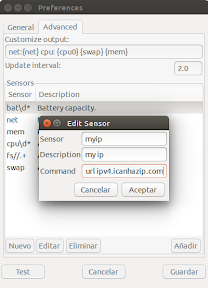Como he comentado en alguna que otra ocasión, yo no soy muy aficionado (por regla general) de monitorizar los parámetros de funcionamiento del equipo, como puede ser el uso de cpu, uso de la memoria de intercambio swap, capacidad de almacenamiento, velocidad de subida y bajada de nuestra conexión, etc. Sin embargo, en determinadas ocasiones, es interesante poder tener al alcance de la mano este tipo de información por cualquiera de las razones que te puedas imaginar, como puede ser, desde ver como se comporta una aplicación que estás desarrollando o controlar el consumo que haces de la red.
Existen diferentes aplicaciones que permiten realizar este tipo de control, como Syspeek sobre la que ya escribí un artículo hace algún tiempo, “Monitorización de tu sistema en Ubuntu con Syspeek“, u otras aplicaciones como puede ser Indicator-Multiload, Indicator-SysMonitor, Indicator-Sensors o Conky con cualquiera de los temas que tiene disponible.
Sin embargo, en este artículo quiero escribir sobre indicator-sysmonitor, por dos asuntos principales. En primer lugar, por el hecho de que recientemente han liberado la versión 0.5 con la que han migrado a Python3 y Gtk3, y en segundo lugar por el uso que hace de una biblioteca que estoy pensando en integrar en My-Weather-Indicator para utilizarla en los widgets, se trata de psutil, en concreto python3-psutil, sobre la que comentaré al final de este artículo.
¿Qué podemos monitorizar con indicator-monitor y como instalarlo en Ubuntu y derivados?
Indicator-Sysmonitor
Como he comentado en la introducción Sysmonitor-Indicator es un indicador para Ubuntu y derivados que te muestra el uso de CPU, memoria, swap, conexión, etc, en forma de valores (texto) en el panel. Además, tiene una interesante característica, y es que puede mostrarte en el panel la salida de tus propios comandos o scripts.
Un poco de historia
Este indicador, o al menos, el indicador original, estuvo durante un tiempo desactualizado y no funcionaba correctamente en Ubuntu 14.04, de forma que fossfreedom hizo una versión derivada del original, solucionó todos los errores que existían u subió Indicator-Sysmonitor a un repositorio PPA, para facilitarnos a los usuarios la posibilidad de instalarlo en nuestros equipos.
Uso y funcionamiento
Una vez instalado Indicator-Sysmonitor en tu equipo, el siguiente paso es iniciar la aplicación, para lo que solo tienes que buscar Sysmonitor en el tablero o en el menú de aplicaciones en el caso de que no utilices Unity
A partir de aquí, el siguiente paso consiste en definir los parámetros que quieres mostrar en el panel, teniendo en cuenta que no solo tienes la posibilidad de mostrar los que te ofrece la aplicación por defecto, sino que además puedes definir los tuyos propios.
Así por ejemplo si quieres mostrar las velocidades de subida y bajada de tu conexión a internet, junto con el porcentaje de uso de la CPU0, tendrás que definir algo como,
net: {net} cpu:{cpu0}
Por defecto tienes los siguientes parámetros:
- bat\d* -> indica el estado de la batería, siempre que la tengas instalada. Para utilizarla tienes que indicar el número de batería, que en general será 0.
- net -> indica las velocidades de subida y bajada.
- mem -> La cantidad de memoria física en uso
- cpu\d* -> el uso medio de CPU indicando igualmente el número de CPU a la que te refieres
- fs//.+ -> se refiere a la capacidad disponible en el sistema de archivos. Por ejemplo, para ver la que tenemos en el directorio de inicio /home, lo tendremos que indicar así,
{fs///home}
*swap -> indica el uso medio de swap
Pero además puedes definir los tuyos propios basados en comandos que puedas ejecutar en un emulador de terminal. Por ejemplo para mostrar la dirección IP de tu conexión a internet, tienes que crear un nuevo sensor con el siguiente código,
curl ipv4.icanhazip.com
De esta forma:
Instalación
Como te puedes imaginar Indicator-Sysmonitor no está disponible en los repositorios oficiales de Ubuntu, de forma que para poder instalarlo, tendrás que añadir el mencionado repositorio y actualizar, lo que se puede resumir en ejecutar los siguientes comandos en un emulador de terminal,
sudo add-apt-repository ppa:fossfreedom/indicator-sysmonitor
sudo apt-get update
sudo apt-get install indicator-sysmonitor
Conclusiones
Se trata de una interesante alternativa para tener una idea del uso que estás haciendo de tu equipo, sobre todo, si como he comentado en la introducción, estás desarrollando una aplicación y quieres hacer un seguimiento mas detallado de los recursos que consume la misma, o en cualquier otro tipo de situación que puedas imaginar.
Sin embargo, si que echo de menos la posibilidad de que te de los resultados de forma gráfica, sencillo y simple, para que de un solo vistazo sepas en que situación estás.
Por otro lado, y sin lugar a dudas, lo que mas me interesa ahora mismo es el uso que le puedo dar a la magnífica biblioteca, psutil, de la que hace uso esta aplicación. Hace ya algún tiempo que he pensado en separar los widgets que vienen con My-Weather-Indicator del proyecto principal, y alimentar tanto a My-Weather-Indicator como a los widgets mediante dbus. Esto permitiría que fueran completamente independientes unos de otros, de forma pudieras decidir que instalar y ejecutar, lo que seguramente reduciría el uso de recursos de la aplicación principal.
En el caso de hacer los widgets separados, probablemente los implementaré en Vala para mejorar el desempeño de los mismos. Pero en cualquier caso, la idea es poder utilizar esta biblioteca para poder mostrar otros datos en los widgets al estilo de lo que hace Conky. Ideas…
Más información: lffl Linux Freedom | GitHub | WebUpd8 | Launchpad
Fuente: atareao